在使用Wors2013打印文件的時候,通常都是水平格式打印。但是,在一些特殊要求下,我們要進行垂直打印。這種情況下我們應(yīng)該怎么辦呢?一起來看看吧!
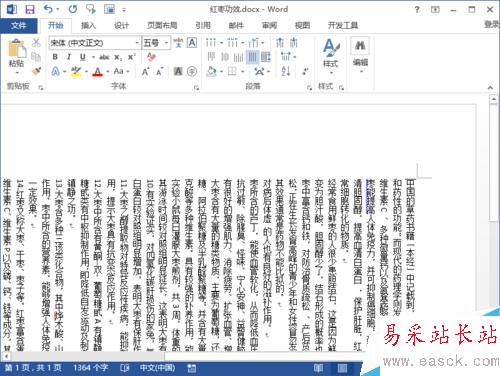
步驟
一、在電腦桌面的Word2013文檔程序圖標上雙擊鼠標左鍵,將其打開運行。點擊“打開其他文檔”命令,并打開需要編輯轉(zhuǎn)換的文檔。如圖所示;

二、在word文檔編輯窗口,默認的文字格式都是水平文字的格式。如圖所示;

三、在打開的Word2013文檔窗口中,點擊左上角的“文件”命令選項。如圖所示;

四、在彈出的“文件”命令選項對話框中,選擇并點擊“打印”命令選項。如圖所示;

五、在“打印”選項區(qū)域,點擊底部的“頁面設(shè)置”選項命令。如圖所示;

六、這個時候程序會彈出“頁面設(shè)置”對話框,如圖所示;

七、在“頁面設(shè)置”對話框中將選項卡切換到“文檔網(wǎng)絡(luò)”選項卡欄。如圖所示;

八、在“文檔網(wǎng)絡(luò)”選項卡欄下的“文字排列”選項中選擇“垂直”,而后再點擊“確定”按鈕。如圖所示;

九、設(shè)置好以后,返回到打印區(qū)域,在預(yù)覽區(qū)域中會發(fā)現(xiàn)文檔的文字內(nèi)容已經(jīng)自動轉(zhuǎn)換為垂直方向了。如圖所示;

以上就是在Word2013文檔中怎么進行垂直打印方法介紹,操作很簡單的,大家學(xué)會了嗎?希望這篇文章能對大家有所幫助!
新聞熱點
疑難解答
圖片精選